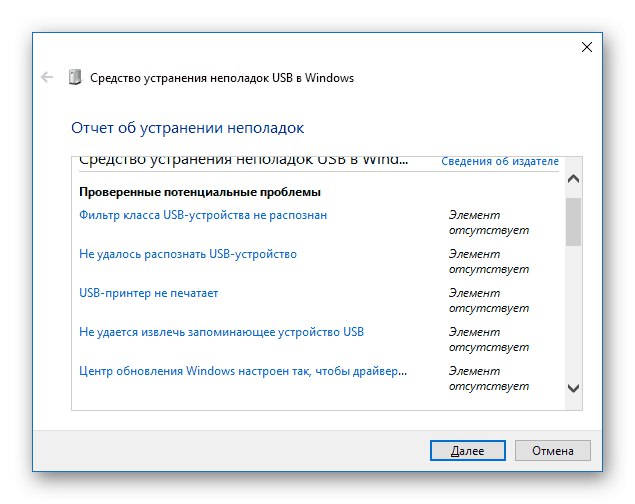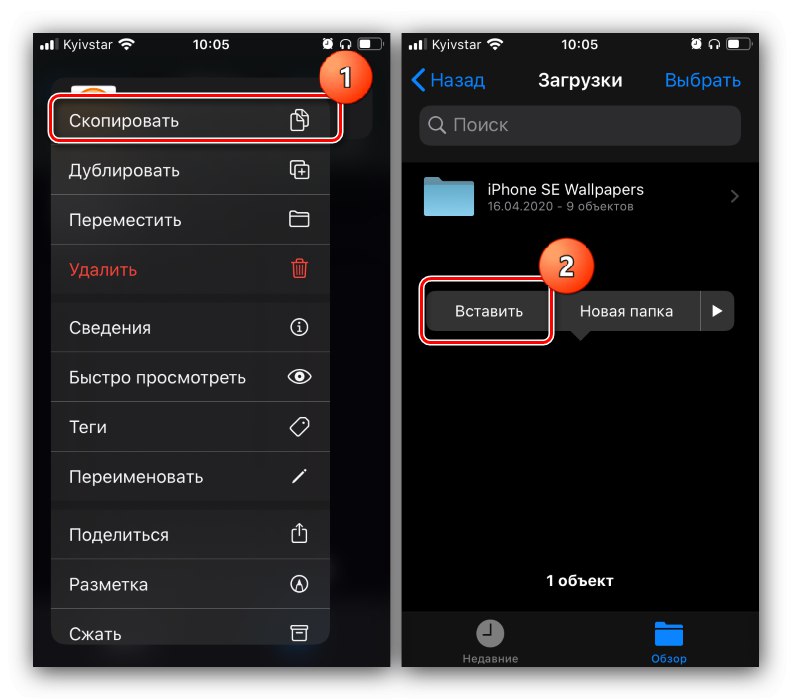Metoda 1: połączenie przewodowe
Najłatwiejszą opcją jest podłączenie pendrive'a do telefonu za pomocą specjalnego kabla. Ta funkcja jest obsługiwana przez prawie wszystkie nowoczesne smartfony z systemem Android i iPhone z wersją iOS 13 i wyższą.
Android
W przypadku telefonów z systemem Android trzeba będzie kupić adapter OTG - są one niedrogie i można je kupić w każdym większym sklepie lub przez Internet. Zaleca się również zainstalowanie narzędzia USB OTG Checker, które sprawdzi jakość połączenia.
Pobierz USB OTG Checker ze sklepu Google Play
- Upewnij się, że pendrive jest sformatowany do FAT32 lub exFAT, ponieważ Android nie działa z NTFS.
Przeczytaj także: Jak sformatować dysk flash USB do FAT32
- Następnie podłącz adapter do smartfona, a dysk do niego. W niektórych oprogramowaniach z obsługą OTG system natychmiast poinformuje Cię o połączeniu, podczas gdy w innych będziesz musiał otworzyć USB OTG Checker i samodzielnie sprawdzić stan.
- Otwórz menedżera plików (zrobią to nawet te wbudowane w oprogramowanie) i przejdź do znajdujących się w nim nośników zewnętrznych - są to zwykle litery USB w nazwie. Znajdź zdjęcia, które chcesz, zaznacz je i skopiuj - w większości aplikacji odpowiada za to osobny przycisk lub pozycja menu.
- Teraz przejdź do telefonu: jego pamięć wewnętrzna lub karta SD. Wybierz odpowiedni katalog lub utwórz nowy, przejdź do niego, stuknij od zera i użyj opcji wstawiania.
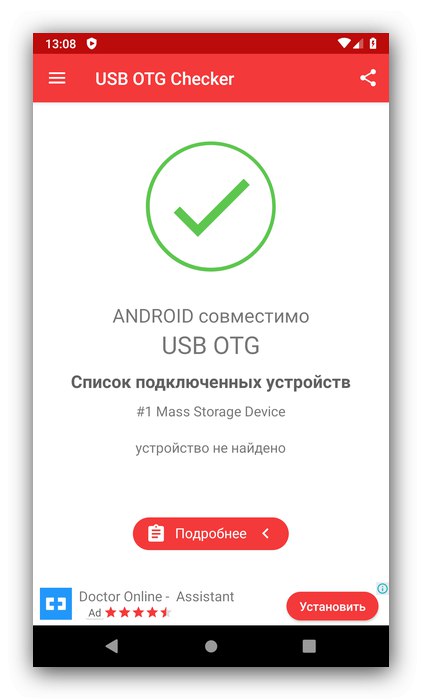
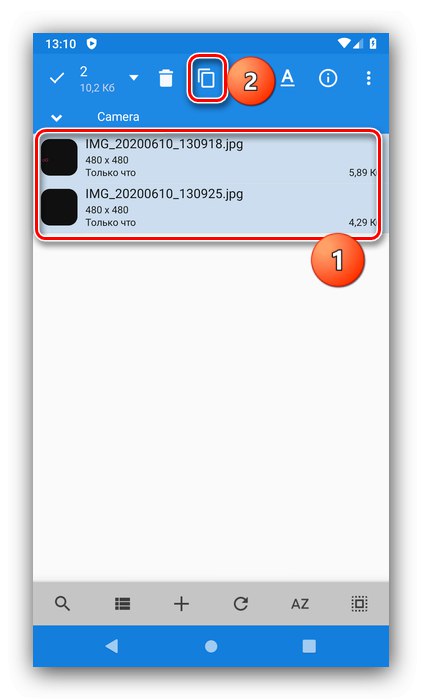
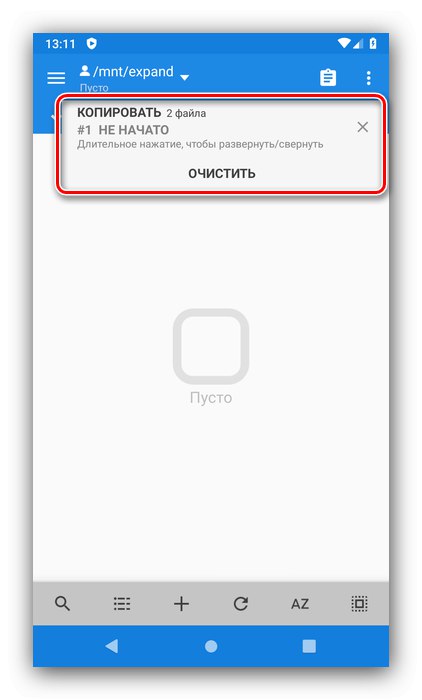
Zdjęcia zostaną przeniesione i będzie można je oglądać w galerii.
iOS
Ta metoda działa podobnie w przypadku smartfonów Apple, z dwiema różnicami: adapter wygląda inaczej i nie jest wymagane żadne dodatkowe oprogramowanie.
- Podłącz adapter, pendrive i telefon, a następnie otwórz aplikację "Akta" na Twoim iPhonie.
- Zadzwoń do elementu "Przegląd", a następnie przejdź do pozycji „Miejsca”, gdzie dotknij element z nazwą dysku.
- Otwórz katalog ze zdjęciami, wybierz te, których potrzebujesz, długim stuknięciem, a następnie wykonaj kolejne długie naciśnięcie. Pojawi się menu kontekstowe z opcjami przenoszenia i kopiowania. W tym drugim przypadku kliknij żądaną pozycję, a następnie wróć do menu „Miejsca” i wybierz opcję „Na iPhonie”, która odpowiada za pamięć wewnętrzną telefonu. Następnie przejdź do jednego z katalogów, powtórz długi przycisk i wybierz "Pasta".
![Skopiuj i wklej dane, aby przenieść zdjęcia z telefonu na dysk flash w systemie iOS]()
Przesuwanie obrazów odbywa się według podobnego algorytmu, jednak wyboru katalogu docelowego dokonuje się w osobnym oknie - wskaż w nim pozycję z poprzedniego akapitu i kliknij "Ruszaj się".
- Uruchom narzędzie iw jego menu głównym wybierz element „Przenieś zdjęcia” („Przenieś zdjęcia”).
- Aby przenieść zdjęcia, dotknij przycisku „Od iBridge do Rolki z aparatu”, po czym nie zapomnij przyznać uprawnień dostępu.
- Katalog zostanie otwarty Zdjęcia IBridge - wybierz w nim wymagane obrazy, a następnie naciśnij przycisk "Kopiuj…" u dołu ekranu.
- Po zakończeniu procedury naciśnij "Gotowe".
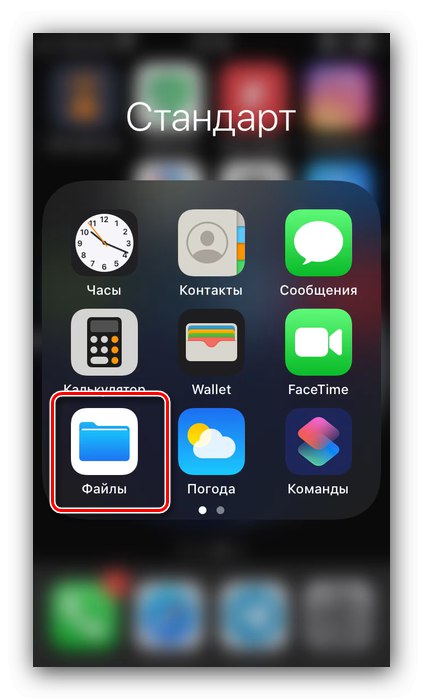
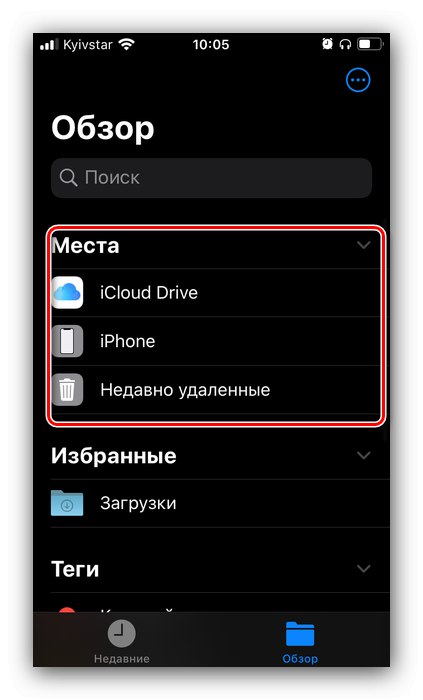
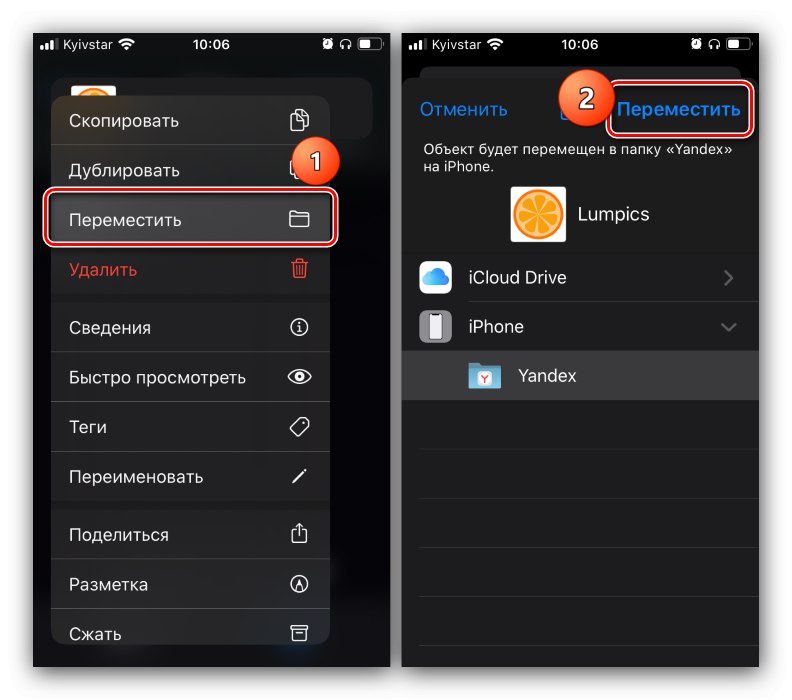
Metoda 2: Dedykowane dyski Lightning (iPhone)
W przypadku iPhone'ów z systemem iOS 12 i starszym rozwiązaniem tego problemu będą specjalne akcesoria: pendrive'y lub czytniki kart ze złączem Lightning.

Aby pracować z takimi urządzeniami peryferyjnymi, będziesz musiał pobrać specjalne oprogramowanie - jest ono dostępne bezpłatnie w sklepie Apple.
Pobieranie iXpand Drive, Leef iBridge, Śruba Kingston ze sklepu App Store
Pokażemy, jak pracować z akcesorium i aplikacją towarzyszącą na przykładzie Leef iBridge.
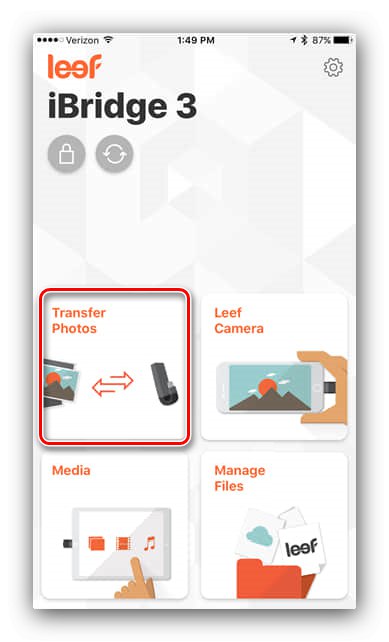
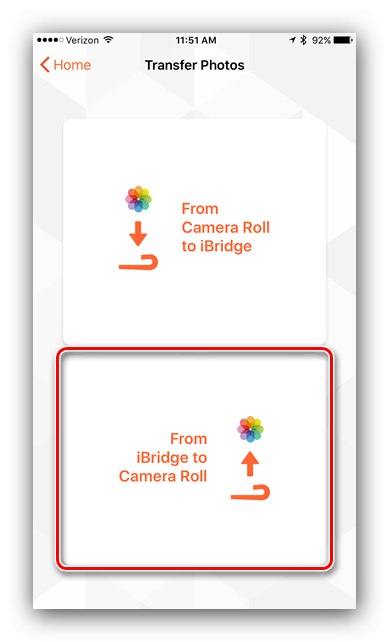
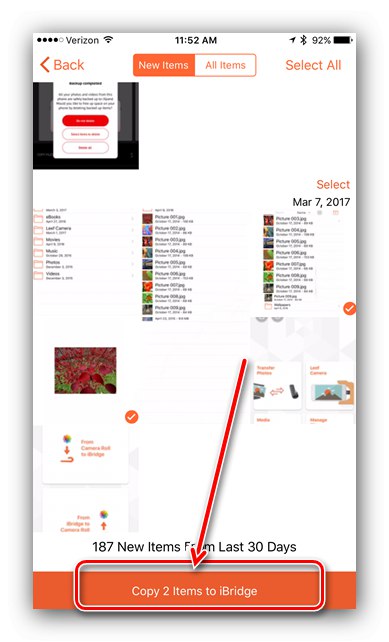
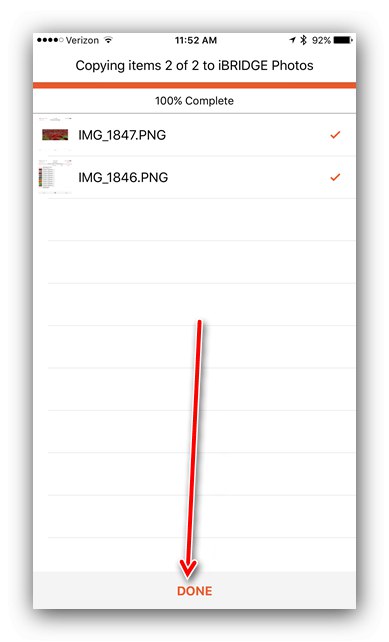
Ta metoda jest bardziej czasochłonna niż połączenie OTG, ale jedyna dostępna dla nie najnowszych iPhone'ów.
Metoda 3: użycie komputera
Inną wszechstronną opcją jest użycie komputera PC jako pośrednika. Nie jest najszybszy i najwygodniejszy, ale gwarantuje pozytywny wynik. Wszystkie subtelności procedury zostały opisane w poniższych artykułach, dlatego zalecamy ich użycie podczas rozwiązywania problemu.
Więcej szczegółów:
Jak przesłać pliki z dysku flash do komputera
Jak przesyłać pliki z komputera do telefonu
Telefon nie rozpoznaje dysku flash USB
Najczęstszy problem, z którym mogą się spotkać zarówno smartfony z Androidem, jak i iPhone'y. Najczęściej oznacza to, że dysk jest sformatowany za pomocą niekompatybilnego systemu plików - na przykład NTFS. Dlatego rozwiązaniem będzie sformatowanie pendrive'a w systemie FAT32 lub exFAT, zgodnie z instrukcją z kroku 1 opcji „Android” pierwszej metody.
Przydatne będzie również sprawdzenie ogólnej wydajności dysku - najłatwiej to zrobić przy użyciu komputera, do którego należy podłączyć problematyczne urządzenie. Jeśli komputer go nie widzi, jest problem. Sposoby ich eliminacji opisano w osobnym artykule.
Więcej szczegółów: Co zrobić, jeśli komputer nie widzi dysku flash USB